Управление базой данных WordPress с помощью phpMyAdmin – инструкция для начинающих
[lwptoc]
WordPress написан с помощью скрипт-языка PHP и работает с системой управления базой данных MySQL. Вам не обязательно изучать их, чтобы пользоваться WordPress. Однако базовые знания о них могут помочь вам самим устранять проблемы и улучшить понимание работы WordPress. В этой статье мы объясним, каким образом WordPress использует базу данных, а также основные таблицы в базе данных WordPress. Мы покажем вам, как управлять базой данных WordPress с помощью phpMyAdmin; в том числе поговорим о том, как создать резервную копию базы данных, оптимизировать базу данных WordPress и защитить её.
Видео урок
Если вам не понравилось видео или требуются дальнейшие инструкции, читайте дальше.
Каким образом WordPress использует базу данных
WordPress использует PHP (язык программирования) для хранения и получения данных из базы данных. Информация, которая хранится в базе данных на WordPress, включает в себя: посты, страницы, комментарии, категории, тэги, индивидуализированные поля, пользователей и другие опции вашего сайта, такие как url и т.д. Мы еще вернемся к этому чуть позже, когда будем говорить о таблицах базы данных WordPress.
Когда вы устанавливаете WordPress в первый раз, от вас требуется ввести название базы данных, хостинг, имя пользователя и пароль. Эта информация хранится в конфигурационном файле (wp-config.php).
Установка WordPress
Во время установки WordPress использует ту информацию о базе данных, которую вы предоставляете, для создания таблиц и хранения дефолтных установочных данных в этих таблицах. После установки, WordPress посылает запросы в базу данных, чтобы динамично сгенерировать страницы HTML для вашего сайта или блога. Именно это делает WordPress мощной платформой, потому что вам не нужно создавать новый . html файл для каждой страницы. WordPress делает это динамично.
html файл для каждой страницы. WordPress делает это динамично.
Таблицы базы данных WordPress
В каждой установке WordPress есть 11 таблиц в базе данных по умолчанию. Каждая таблица базы данных содержит данные, относящиеся к разным разделам, аспектам и функциям WordPress. Если вы посмотрите на структуру этих таблиц, то сможете без труда понять, где хранятся отдельные части вашего сайта. На данный момент при установке WordPress по умолчанию создаются следующие таблицы:
Примечание: wp_ перед названием каждой таблицы – это префикс базы данных, который вы выбираете во время установки. Он может отличаться.
wp_commentmeta : Эта таблица содержит информацию о комментариях, опубликованных на сайте WordPress. В этой таблице есть четыре разных поля – meta_id, comment_id, meta_key и meta_value. Каждый meta_id связан с comment_id. Пример метаинформации комментария – его статус (одобрен, рассматривается, удален и т.д.).
wp_comments : Как можно догадаться по названию, эта таблица содержит комментарии на вашем WordPress.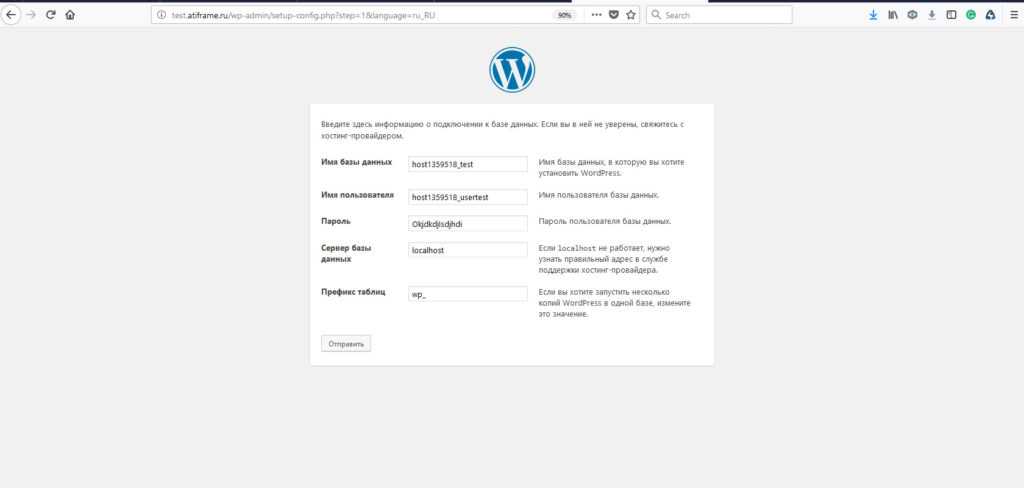 Она содержит имя автора комментария, его url, имейл, сам комментарий и т.д.
Она содержит имя автора комментария, его url, имейл, сам комментарий и т.д.
wp_links : Используется, чтобы управлять блогроллами в более ранних версиях WordPress или через плагин Link Manager.
wp_options : Эта таблица содержит большую часть настроек вашего сайта WordPress, таких как: url сайта, имейл админа, дефолтная категория, количество постов на странице, формат времени и многое другое. Таблица опций также используется множеством плагинов WordPress для хранения настроек плагинов.
wp_postmeta : Эта таблица содержит метаинформацию о ваших постах, страницах и кастомных типах постов. Пример метаинформации о посте – шаблон, который используется для отображения страницы, кастомные поля и т.д. Некоторые плагины также используют эту таблицу для хранения данных плагина, таких как информация о SEO WordPress.
wp_posts : Несмотря на то, что в названии стоит “пост”, эта таблица содержит все виды постов, или же все виды контента. Эта таблица содержит все посты, страницы, корректировки и кастомные типы постов.
Эта таблица содержит все посты, страницы, корректировки и кастомные типы постов.
wp_terms : В WordPress существует мощная система таксономий, которая позволяет организовывать ваш контент. Индивидуальные составляющие таксономии называются terms и хранятся в этой таблице. К примеру, ваши категории и тэги на WordPress – это таксономии, и каждая отдельная категория и тэг – это term.
wp_term_relationship : Эта таблица отвечает за соотношение между типами постов WordPress и terms в таблице wp_terms. Эта таблица помогает WordPress определить пост X в категорию Y.
wp_term_taxonomy : Эта таблица определяет таксономии для terms в таблице wp_terms. Например, если у вас есть term “Туториалы WordPress”, то в этой таблице будут содержаться данные, в которых будет указано, что он относится к таксономии “категории”. Другими словами, в этой таблице находятся данные, помогающие WordPress различать между terms и определять, какой из них является категорией, тэгом и т. д.
д.
wp_usermeta : Содержит метаинформацию о пользователях вашего сайта.
wp_users : Содержит информацию о пользователях, такую как имя пользователя, пароль, имэйл и т.д.
Управление базой данных WordPress с помощью phpMyAdmin
phpMyAdmin – это программное обеспечение open source, которое предоставляет графический пользовательский веб-интерфейс для управления базой данных mySQL. У большинство хостинг провайдеров WordPress phpMyAdmin установлен в панель управления. Это позволяет пользователям с легкостью получить доступ к базе данных и выполнить общие задачи по управлению базой данных.
Все веб-хостинг провайдеры, которых мы рекомендуем, используют cPanel. Чтобы войти в phpMyAdmin через cPanel, спуститесь вниз к Databases и нажмите на phpMyAdmin. Таким образом вы откроете phpMyAdmin в новой вкладке браузера.
Главный экран phpMyAdmin
Нажав на Databases, вы увидите список баз данных, которые вы создали и к которым вы имеете доступ. Нажмите на базу данных WordPress, и вам покажут список таблиц вашей базы данных WordPress.
Нажмите на базу данных WordPress, и вам покажут список таблиц вашей базы данных WordPress.
Список таблиц PhpMyAdmin
Вы можете выполнить множество задач, используя phpMyAdmin, таких как – найти/заменить определенное слово в вашем посте, восстановить базу данных, оптимизировать базу данных, добавить нового пользователя-администратора, деактивировать плагины, менять пароли и т.д.
Примечание: Перед тем, как что-либо изменить, обязательно сделайте резервную копию базы данных. Изменения нельзя будет отменить. Поэтому просто сделайте копию.
Как сделать резервную копию базы данных WordPress через phpMyAdmin
Чтобы сделать резервную копию базы данных WordPress через phpMyAdmin, нажмите на вашу базу данных WordPress. В верхнем меню, нажмите на вкладку Export.
Как сделать резервную копию базы данных WordPress через phpMyAdmin
Новая версия phpMyAdmin попросит вас указать метод экспортации. Быстрый метод экспортирует вашу базу данных в . sql файл. Кастомный метод предоставить больше опций и возможность скачать резервную копию в сжатом архиве zip или gzip. Мы рекомендуем использовать кастомный метод и выбрать zip в качестве метода сжатия. Кастомный метод также позволяет вам исключить таблицы из базы данных. Если, например, вы пользовались плагином, который создал таблицу в вашей базе данных, вы можете исключить эту таблицу из резервной копии, если захотите.
sql файл. Кастомный метод предоставить больше опций и возможность скачать резервную копию в сжатом архиве zip или gzip. Мы рекомендуем использовать кастомный метод и выбрать zip в качестве метода сжатия. Кастомный метод также позволяет вам исключить таблицы из базы данных. Если, например, вы пользовались плагином, который создал таблицу в вашей базе данных, вы можете исключить эту таблицу из резервной копии, если захотите.
Экспортированный файл с базой данных может быть импортирован обратно в ту же или другую базу данных с помощью вкладки Import в phpMyAdmin.
Создание резервной копии WordPress с помощью плагина
Регулярные резервные копии вашего сайта WordPress – самое лучшее, что вы можете сделать для его безопасности. Несмотря на то, что база данных WordPress содержит большую часть информации на вашем сайте, ей не достает одного важного элемента – изображений. Все ваши изображения хранятся в папке uploads в директории /wp-content/. Даже если в базе данных есть информация о том, в каком месте каждая картинка прикреплена в посте, она бесполезна, если в папке с изображениями этих файлов нет.
Часто начинающие думают, что резервная копия базы данных – это все, что им нужно. Это не так. Вам нужна полная резервная копия сайта, включая темы, плагины и изображения. И нет, большинство хостинговых компаний не делают ежедневные копии.
Примечание: Если вы используете управляемый хостинг, такой как WPEngine, то вам не нужно об этом волноваться. Они делают резервные копии ежедневно.
Большинство из нас, не использующих WPEngine, должно пользоваться одним из доступных приложений, которые будут делать регулярные резервные копии сайта.
Мы используем VautPress, платный ежемесячный сервис, для создания регулярных резервных копий вашего сайта. Для тех, кто любит плагины и не любит регулярные выплаты, мы рекомендуем BackupBuddy, который является несомненно самым полноценным решением проблемы с резервными копиями WordPress.
Оптимизация базы данных WordPress через phpMyAdmin
После долговременного использования WordPress, ваша база данных становится фрагментированной. Появляются дополнительные расходы памяти, которые увеличивают общий размер базы данных и время обработки запросов. Те, кто помнит былые времена ПК, могли замечать, что ваш компьютер начинал работать быстрее после дефрагментации диска. База данных MySQL работает по тому же принципу. В ней есть простая команда, которая позволяет оптимизировать вашу базу данных. Зайдите в phpMyAdmin и нажмите на WordPress Database. Таким образом вы увидите список таблиц вашего WordPress. Нажмите на ссылку Check All под таблицами. Рядом вы увидите ниспадающее меню With Selected – выберите в нем Optimize table.
Появляются дополнительные расходы памяти, которые увеличивают общий размер базы данных и время обработки запросов. Те, кто помнит былые времена ПК, могли замечать, что ваш компьютер начинал работать быстрее после дефрагментации диска. База данных MySQL работает по тому же принципу. В ней есть простая команда, которая позволяет оптимизировать вашу базу данных. Зайдите в phpMyAdmin и нажмите на WordPress Database. Таким образом вы увидите список таблиц вашего WordPress. Нажмите на ссылку Check All под таблицами. Рядом вы увидите ниспадающее меню With Selected – выберите в нем Optimize table.
Оптимизация базы данных WordPress
Эта функция оптимизирует таблицы WordPress посредством дефрагментации. Теперь ваши запросы в WordPress будут обрабатываться немного быстрее, а размер базы данных немного уменьшится.
Что еще можно делать с помощью phpMyAdmin
Существует множество вещей, которые вы можете поменять на вашем сайте, поменяв значения в базе данных с помощью phpMyAdmin. Однако мы настоятельно рекомендуем не делать этого без крайней необходимости, или если у вас нет необходимых знаний по этому вопросу. Убедитесь, что у вас есть резервная копия вашей базы данных, перед тем как вносить какие-либо изменения. Ниже мы приводим список вещей, которые можно сделать с вашей базой данных:
Однако мы настоятельно рекомендуем не делать этого без крайней необходимости, или если у вас нет необходимых знаний по этому вопросу. Убедитесь, что у вас есть резервная копия вашей базы данных, перед тем как вносить какие-либо изменения. Ниже мы приводим список вещей, которые можно сделать с вашей базой данных:
- Сбросить пароль WordPress через phpMyAdmin
- Добавить пользователя-администратора базы данных WordPress через mySQL
- Поменять имя пользователя WordPress через phpMyAdmin
- Как деактивировать все плагины WordPress через phpMyAdmin
Безопасность базы данных WordPress
Сперва мы хотим сказать, что любой сайт может быть взломан. Однако существуют определенные меры, которые можно предпринять, чтобы сделать взлом более трудной задачей. Для начала вы можете поменять префикс базы данных WordPress. Это может значительно уменьшить шанс нападения с помощью SQL-инъекции, потому что часто хакеры нацеливаются на большое количество сайтов сразу, в поисках префикса таблиц wp_, стоящего по умолчанию.
Вам следует всегда ставить сложное имя пользователя и пароль для MySQL. Это усложнит получение доступа к вашей базе данных. Для дополнительной защиты мы рекомендуем использовать WordFence.
Мы надеемся, что эта статья помогла вам лучше понять суть работы базы данных WordPress. Даже если вы не поняли всего сразу, в будущем будет полезно в этом разобраться.
Наша специальность — разработка и поддержка сайтов на WordPress. Контакты для бесплатной консультации — [email protected], +371 29394520
Как подключить базу данных MySQL к сайту на PHP? — Хостинг
В этой статье, рассмотрим какие данные указывать для подключения к базе данных, а также, где настраивается подключение в популярных системах управления сайтами.
Данные для подключения
При подключении к базе данных из PHP скриптов на хостинге нужно всегда использовать сервер localhost, при удаленном подключении нужно использовать имя сервера вида *.lite-host.in. Сервер можно посмотреть в письме «Данные нового хостинга».
В случае необходимости указания порта для соединения, нужно использовать порт 3306, который используется по умолчанию для серверов баз данных MySQL.
Имя пользователя и пароль используются те, которые пользователь сам указывает при создании базы данных (подробнее в статье https://lite.host/faq/hosting/sozdanie-bazi-dannih).
Подключение базы данных к сайту
Для работы CMS (систем управления контентом) необходимо в конфигурационных файлах указать данные для подключения к серверу базы данных, без этого сайт работать не будет. Наибольшей популярностью пользуются системы WordPress, Битрикс, OpenCart / ocStore, MODX, Joomla.
WordPress
При установке или переносе сайта на WordPress для подключения базы данных необходимо внести изменения в файл /wp-config.php.
Битрикс
В системе Bitrix данные для подключения базы данных прописываются в файлах /bitrix/.settings.php и /bitrix/php_interface/dbconn.php. В них вносится информация о базе (название, пользователь и пароль).
OpenCart / ocStore
В OpenCart, либо адаптированной системе ocStore для российского рынка, данные от базы данных прописываются в файлах config.php и admin/config.php.
MODX
В MODX файл с данными для подключения к базе данных находится по пути core/config/config.inc.php.
Joomla
Для подключения к базе данных в Joomla, заполните файл configuration.php нужными данными.
Удаленное подключение
Подключить удаленный доступ к базам данным можно следующим образом.
ISPmanager
Выбираем нужного пользователя базы данных, затем выбираем «Изменить». В открывшейся форме ставим галочку «Удаленный доступ». Также можно указать IP-адреса, с которых будет разрешен доступ. Если оставить поле пустым, то станет возможным подключение с любого сервера.
cPanel
С главной страницы переходим в раздел «Удаленный MySQL». В открывшемся окне можно открыть доступ всем пользователям баз данных, указав IP-адреса, с которых будет осуществляться подключение. При использовании символа % (wildcard) доступ будет разрешен с любого IP-адреса.
При использовании символа % (wildcard) доступ будет разрешен с любого IP-адреса.
DirectAdmin
В главном меню выбираем модуль «Управление MySQL», далее в открывшемся окне выбираем базу данных для просмотра данных о ней. В поле хост доступа указываем с какого сервера разрешить подключение. Для доступа с любого IP-адреса укажите символ % (wildcard).
Распространенные проблемы
Ошибка подключения к базе данных в cPanel
Достаточно часто базу данных и пользователя создают не через «Мастер баз данных», а через раздел «Базы данных MySQL», и забывают связать их друг с другом, что приводит к ошибке соединения с базой данных со стороны сайта.
Исправить ее можно путем добавления пользователя к базе данных. С главного меню cPanel заходим в «Базы данных MySQL». В появившемся окне выбираем раздел «Добавить пользователя в базу данных», далее заполняем форму, выбирая нужных пользователя и базу данных, и нажимаем кнопку «Добавить».
После того, как пользователь был назначен для базы данных, он появится в таблице «Текущие базы данных». Здесь необходимо назначить ему права. Поэтому кликаем на нужного нам пользователя, и в открывшейся форме выбираем привилегии, можно выбрать «все привилегии», далее нажимаем на кнопку «Внести изменения».
Здесь необходимо назначить ему права. Поэтому кликаем на нужного нам пользователя, и в открывшейся форме выбираем привилегии, можно выбрать «все привилегии», далее нажимаем на кнопку «Внести изменения».
Полученные изменения сохраняем. Пробуем подключиться с новыми данными.
Как исправить ошибку при установлении подключения к базе данных в WordPress — Хостинг
Как исправить ошибку при установлении подключения к базе данных в WordPress
В этой статье мы рассмотрим наиболее распространенную причину ошибки при установлении подключения к базе данных — неверная конфигурация базы данных детали доступа.
Убедитесь, что выполняются следующие условия:
- Имя базы данных совпадает с именем существующей базы данных
- Имя пользователя назначенного пользователя базы данных совпадает с именем пользователя существующей базы данных
- Пароль совпадает с паролем, присвоенным указанному пользователю базы данных
- Указанный пользователь имеет права доступа к базе данных сайта.

Имя базы данных, имя пользователя базы данных и ее пароль можно найти в файле wp-config.php , расположенном в корневом каталоге вашей установки WordPress. Чтобы проверить эти детали, сделайте следующее:
для темы cPanel paper_lantern
для темы cPanel x3
для темы cPanel paper_lantern:
1. Войдите в свою cPanel и перейдите в меню File Manager :
2. Перейдите в корневую папку для установки WordPress.
3. Щелкните файл wp-config.php правой кнопкой мыши и выберите параметр Edit или View :
4. Файл должен содержать имя, имя пользователя и пароль базы данных, назначенной вашей установке WordPress:
После того, как вы нашли данные базы данных в файле wp-config.php, следующим шагом будет проверка их правильности.
5. Перейдите к MySQL Databases в cPanel:
6. Внимательно проверьте, есть ли база данных, имя которой полностью совпадает с указанным в файле wp-config.php:
Внимательно проверьте, есть ли база данных, имя которой полностью совпадает с указанным в файле wp-config.php:
7. Затем прокрутите вниз и проверьте имя пользователя базы данных:
8. Установите пароль, указанный в файле wp-config:
9. Наконец, необходимо убедиться, что указанный пользователь имеет права доступа к базе данных:
10. Установите флажок All Privileges
После того, как база данных, ее имя пользователя и пароль были изменены на правильные, Ошибка установления соединения с базой данных Ошибка на вашем сайте WordPress должна быть исправлена.
Если у вас возникла та же проблема после выполнения описанных выше действий, не стесняйтесь обращаться в нашу службу поддержки, чтобы получить дополнительную помощь по этой проблеме.
для темы cPanel x3:
1. Войдите в свою cPanel и перейдите в меню File Manager :
2. Выберите вариант Корень документа для: и выберите доменное имя, связанное с вашей установкой WordPress:
ПРИМЕЧАНИЕ. Если WordPress установлен на поддомене или в подпапке, просто войдите в корневой каталог вашей установки.
3. Нажмите на wp-config.php правой кнопкой мыши и выберите опцию Edit или View :
4. Файл должен содержать имя, имя пользователя и пароль базы данных, назначенной вашей установке WordPress:
После того, как вы нашли данные базы данных в файле wp-config.php, следующим шагом будет проверка их правильности.
5. Перейдите к MySQL Databases в cPanel:
6. Внимательно проверьте, есть ли база данных, имя которой полностью совпадает с указанным в файл wp-config. php :
php :
7. Затем прокрутите вниз и проверьте имя пользователя базы данных:
8. Установите пароль, указанный в файле wp-config:
9. Наконец, необходимо убедиться, что указанный пользователь имеет права доступа к базе данных:
10. Установите флажок
После того, как база данных, ее имя пользователя и пароль были изменены на правильные, ошибка Error Making A Database Connection на вашем сайте WordPress должна быть исправлена.
Если у вас возникла та же проблема после выполнения описанных выше действий, не стесняйтесь обращаться в нашу службу поддержки, чтобы получить дополнительную помощь по этой проблеме.
Вот оно!
Нужна помощь? Свяжитесь с нашей службой поддержки
Как исправить ошибку при установке подключения к базе данных в WordPress
- Твиттер
Из наиболее распространенных ошибок, с которыми вы можете столкнуться при работе с WordPress, ошибка установления соединения с базой данных является одной из самых неприятных.
Столкнувшись с такой проблемой, мы понимаем, что устранение этого сообщения об ошибке и восстановление нормальной работы сайта является первоочередной задачей, и мы будем рады помочь вам в этом процессе.
Почему я вижу ошибку при установлении соединения с базой данных?
Почему я вижу ошибку подключения к базе данных только на некоторых страницах или в wp-admin?
Основные причины «Ошибка установления соединения с базой данных»
Как исправить «Ошибка установления соединения с базой данных»
Обратитесь к своему провайдеру веб-хостинга
Дважды проверьте информацию MySQL
Восстановить базу данных MySQL
Замените основные файлы WordPress.
WP CLI
Архив WordPress
Восстановить резервную копию
Иногда требуется немного устранения неполадок
Почему я вижу
Ошибка при установлении соединения с базой данных ? Ошибка при установлении соединения с базой данных означает, что ваш сайт не может получить серверные данные из MySQL.
Такая ситуация приводит к тому, что весь веб-сайт находится в автономном режиме и недоступен, включая панель администрирования бэкэнда wp-admin.
Существует довольно много потенциальных причин появления сообщения об ошибке при установлении соединения с базой данных.
Однако, прежде чем мы обсудим возможные причины, полезно немного узнать об истории платформы WordPress, чтобы понять, из-за чего это сообщение об ошибке может появиться в первую очередь.
WordPress состоит из двух основных компонентов; один на уровне файловой системы, а другой на уровне базы данных. Каждый из них имеет разные функции, которые в совокупности образуют платформу WordPress.
Файлы
WordPress хранит весь код PHP, используемый ядром WordPress, на уровне файловой системы, вместе с темами, плагинами, загруженными медиафайлами и несколькими переменными конфигурации.
Просмотр данных на уровне файловой системы возможен с помощью веб-браузера для доступа к cPanel или FTP-клиента, такого как FileZilla.
База данных
WordPress хранит все данные настройки на уровне базы данных. Это означает, что база данных содержит все сообщения сайта, страницы, комментарии, настройки тем и плагинов и многое другое.
Просмотр необработанных данных MySQL возможен только с помощью PHPMyAdmin, загрузки дампа SQL или использования клиента MySQL из командной строки через SSH.
Итак, ошибка подключения к базе данных указывает на то, что что-то мешает доступу WordPress к базе данных. Поскольку WordPress не может получить необходимые данные из серверной части MySQL, он не может загрузить запрошенную страницу в вашем браузере.
Почему я вижу ошибку подключения к базе данных
только на некоторых страницах или в wp-admin? Если у вас настроен подключаемый модуль кэширования, вы можете заметить, что некоторые страницы на внешнем интерфейсе по-прежнему загружаются должным образом. Это часто происходит даже с ошибкой подключения к базе данных.
При включенном надлежащем кэшировании перезаписи внешний интерфейс WordPress представляет собой предварительно сгенерированные статические файлы. Таким образом, вы можете заметить, что внешний интерфейс все еще «работает», даже если бэкэнд wp-admin недоступен.
Эти страницы по-прежнему загружаются, поскольку подключаемый модуль кэширования преобразует страницы в заранее созданные статические файлы. Когда посетитель запрашивает ранее кэшированную страницу, результаты предоставляются из статического кэша, а не генерируются веб-сайтом в режиме реального времени.
Таким образом, они не требуют подключения к MySQL.
Кэширование также значительно повышает общую производительность вашего веб-сайта и снижает потребление ресурсов. Это связано с тем, что значительная часть трафика обслуживается непосредственно из кэшированных файлов.
Другими словами, кэширование делает именно то, для чего оно предназначено.
Основные причины ошибки при установлении соединения с базой данных
- Неправильные данные MySQL
- WordPress использует базу данных MySQL, имя пользователя и пароль из файла wp-config.
 php в локальном каталоге WordPress.
php в локальном каталоге WordPress. - Информация в этом файле чувствительна к регистру и должна соответствовать учетным данным базы данных MySQL, предоставленным вашим хостинг-провайдером.
- Префикс таблицы WordPress должен совпадать с префиксом вашей базы данных MySQL.
- Пользователь MySQL должен быть назначен базе данных и иметь соответствующие разрешения MySQL.
- WordPress использует базу данных MySQL, имя пользователя и пароль из файла wp-config.
- Повреждена база данных MySQL
- Если определенные таблицы MySQL повреждены, WordPress покажет ошибку, поскольку не может загрузить важную информацию о сайте из MySQL.
- Наиболее распространенной причиной этой проблемы является неудачное или частичное обновление ядра, темы или плагина WordPress.
- Наиболее часто повреждается таблица wp_options.
- Хост MySQL недоступен
- Если ошибка подключения отображается, но устраняется без дальнейших действий, возможно, внутренний сервер MySQL временно отключен.
- Сайт достиг предела количества подключений к MySQL
- Существует ограничение на количество разрешенных подключений к MySQL как для каждого пользователя, так и глобально для сервера.

- Существует ограничение на количество разрешенных подключений к MySQL как для каждого пользователя, так и глобально для сервера.
- Высокий уровень трафика
- Большой объем трафика, особенно если сайт плохо оптимизирован, может привести к перегрузке доступных ресурсов.
- Если на сайте заканчиваются доступные ресурсы, могут возникать периодические ошибки.
- Поврежденные файлы WordPress
- Хотя проблема связана с базой данных, WordPress может быть поврежден на уровне файловой системы.
- Повреждение WordPress чаще всего является результатом неудачного обновления ядра WordPress или автоматического обновления темы и/или плагина.
Как исправить «Ошибку при установлении соединения с базой данных»
Прежде чем углубляться в пошаговую отладку, первое, что нужно сделать, это обратиться к провайдеру веб-хостинга, чтобы убедиться, что это не серверная сторона. проблема.
Обратитесь к своему провайдеру веб-хостинга
Служба поддержки провайдера сможет сообщить вам о любых недавних сбоях в работе вашего сервиса.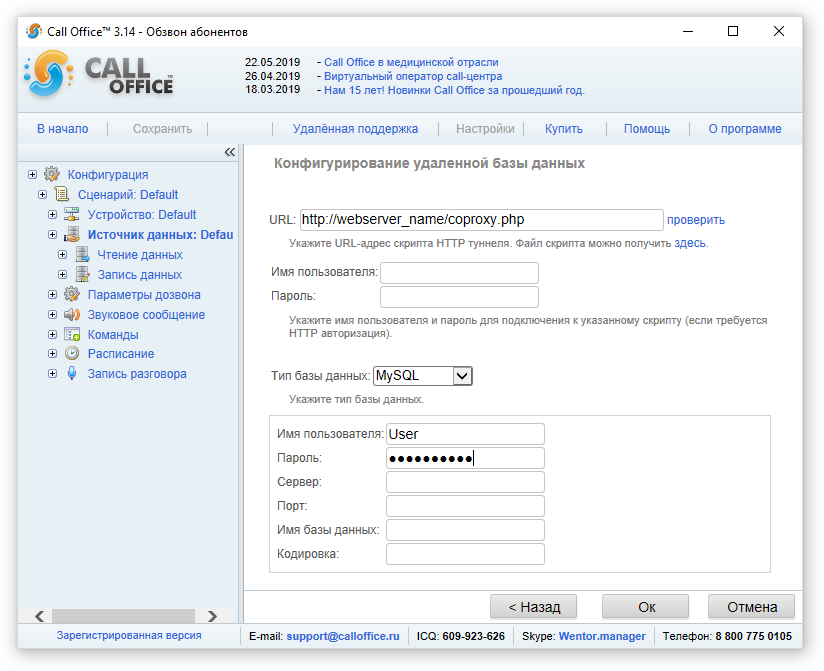
После того, как вы свяжетесь со службой поддержки провайдера, попросите их проверить, нормально ли работает служба MySQL и наблюдаются ли в вашей учетной записи скачки использования ресурсов или посещаемости, которые могут объяснить проблему.
Убедившись, что с учетной записью хостинга или веб-сервером все в порядке, вы можете начать пошаговую отладку или обратиться за помощью к своему провайдеру.
Дважды проверьте информацию MySQL
Поскольку неверные данные MySQL являются одной из наиболее распространенных причин этой проблемы, дважды проверьте файл wp-config.php в первую очередь в списке.
Локальный файл wp-config.php содержит все настройки, необходимые WordPress для доступа к базе данных MySQL, включая базу данных MySQL, имя пользователя, пароль, префикс таблицы и различные другие параметры.
Несоответствие между учетными данными, установленными в MySQL, и в локальном файле wp-config.php приведет к ошибке подключения.
Откройте файловый менеджер cPanel или ваш любимый FTP-клиент и перейдите в каталог WordPress. Затем откройте файл wp-config.php в редакторе.
Затем откройте файл wp-config.php в редакторе.
Найдите значения для DATABASE_NAME, DB_USER и DB_PASSWORD, так как они нужны нам для сравнения в cPanel.
Открыв файл wp-config.php и найдя вышеуказанные значения, перейдите на страницу баз данных MySQL в cPanel. На этой странице будет список баз данных и пользователей баз данных.
Убедитесь, что имя базы данных и пользователь из wp-config.php соответствуют указанным на странице баз данных cPanel MySQL.
Мы не можем просмотреть существующий пароль, но мы можем сбросить пароль, чтобы использовать пароль из wp-config.php, нажав «Изменить пароль» рядом с пользователем базы данных на странице баз данных MySQL в cPanel.
Сброс пароля гарантирует, что пароль в wp-config.php совпадает с паролем в бэкэнде MySQL для этого пользователя.
Восстановление базы данных MySQL
Теперь, когда мы уверены, что информация MySQL, указанная в wp-config.php, верна, мы можем попытаться восстановить саму базу данных.
БД MySQL базы данных WordPress содержит множество таблиц с данными конфигурации сайта. Некоторые из этих таблиц, например wp_options, критически важны для сайта. Сайт не загрузится, если эти таблицы сломаны или повреждены.
Чтобы проверить эти таблицы, мы можем использовать инструмент восстановления MySQL в cPanel.
Доступ к странице баз данных MySQL.
Выберите базу данных, указанную в файле wp-config.php для WordPress, в раскрывающемся списке Восстановить базу данных. Это находится в разделе «Изменить базы данных».
Нажмите кнопку «Восстановить базу данных», чтобы начать процесс.
Процесс исправления запускается после индивидуальной проверки каждой таблицы. Восстановление больших баз данных может занять несколько минут.
Исправление не повредит «хорошим» таблицам, поскольку инструмент попытается исправить только помеченные таблицы.
Замените основные файлы WordPress
Файлы, необходимые для подключения WordPress к серверной базе данных MySQL, могут отсутствовать или быть повреждены.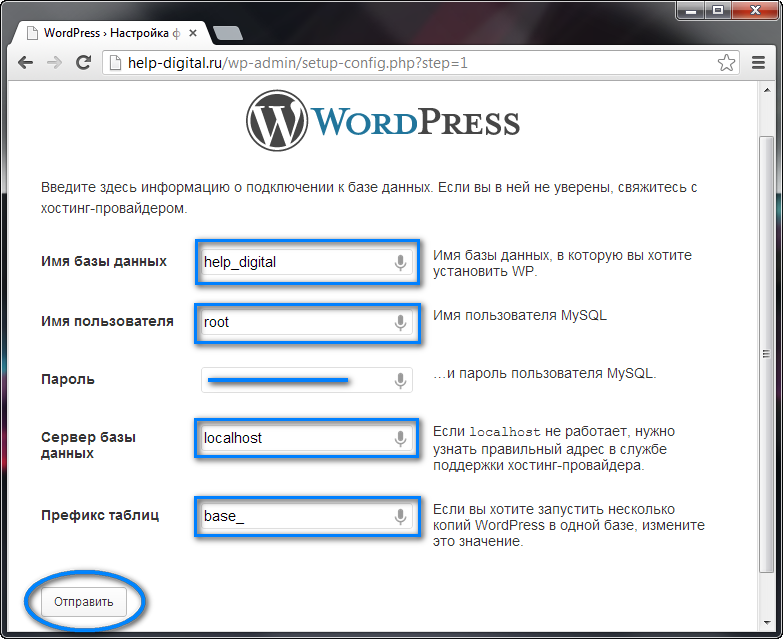
В большинстве случаев файлы повреждаются из-за частичного или неполного обновления основных файлов WordPress. Хорошей новостью является то, что мы можем обновить основные файлы WordPress без потери данных или настроек вашего веб-сайта.
WP CLIСамый простой способ сделать это — использовать инструментарий WP CLI через SSH или инструмент терминала cPanel.
Перейдите в каталог WordPress (например, public_html).
компакт-диск ~/public_html
Затем используйте инструмент WP CLI для повторной загрузки только основных файлов WordPress, заменив существующие поврежденные или отсутствующие файлы:
загрузка ядра wp --force --skip-contentАрхив WordPress
Если вам неудобно использовать терминал cPanel или доступ по SSH, вы можете заменить основные файлы WordPress, загрузив свежую копию WordPress через FTP.
Посетите страницу загрузки WordPress и получите последнюю версию архива WordPress: https://wordpress. org/download/#download-install
org/download/#download-install
После того, как вы загрузили последнюю копию WordPress локально, извлеките файлы WordPress на свой локальный компьютер и перейдите в эту папку в проводнике.
Удалите только что извлеченный каталог wp-content, так как мы не хотим перезаписывать существующий каталог wp-content.
Откройте FTP-клиент и перейдите в каталог WordPress (например, public_html). Оказавшись в каталоге WordPress на веб-сервере, вы можете загрузить файлы из недавно извлеченной папки WordPress на локальном ПК (та, где нет папки wp-content).
Нажмите «Да», когда будет предложено перезаписать любые существующие файлы или папки.
Загрузка по FTP может занять некоторое время, так как существует большое количество небольших файлов, составляющих ядро WordPress.
Восстановить резервную копию
Если ничего не помогло, вы можете восстановить резервную копию затронутого сайта, так как полная резервная копия содержит файлы сайта и копию базы данных MySQL.


 php в локальном каталоге WordPress.
php в локальном каталоге WordPress.